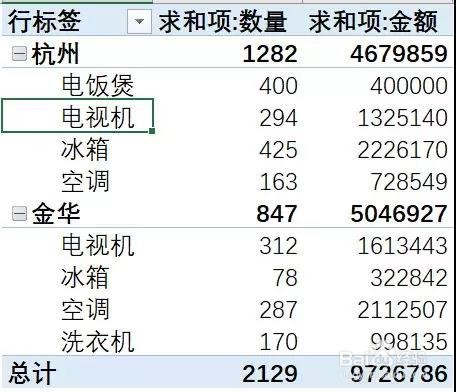如何在Excel数据透视表排序
1、如下表:是一份2018年的销售数据,共有时间,月份,区域,商品,数量及金额6个字段:
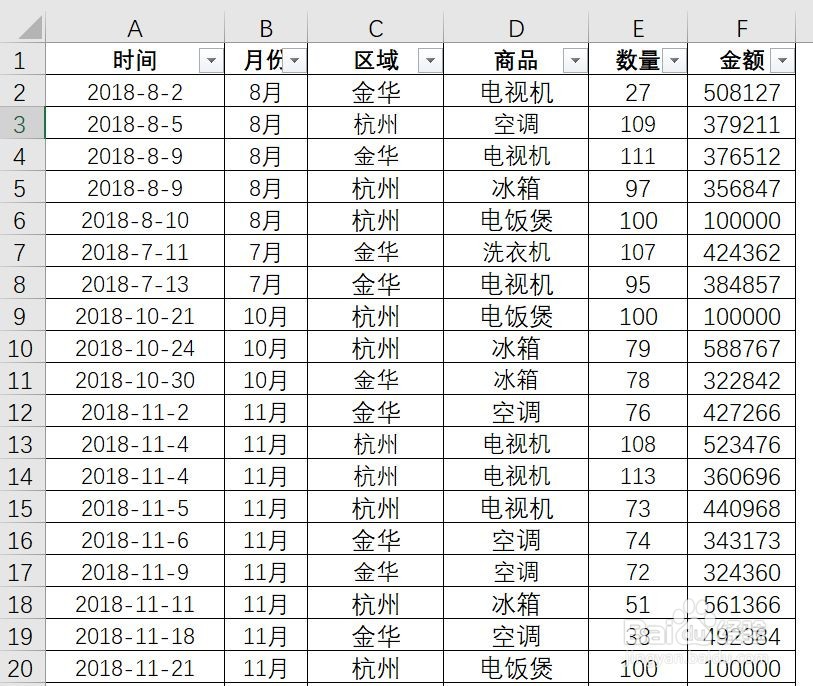
2、基于上表,我们先创建一个数据透视表,在开始菜单,选择插入数据透视表,之后将区域、商品字段放入行标签,将数量与金额字段放入值,得到结果如下:
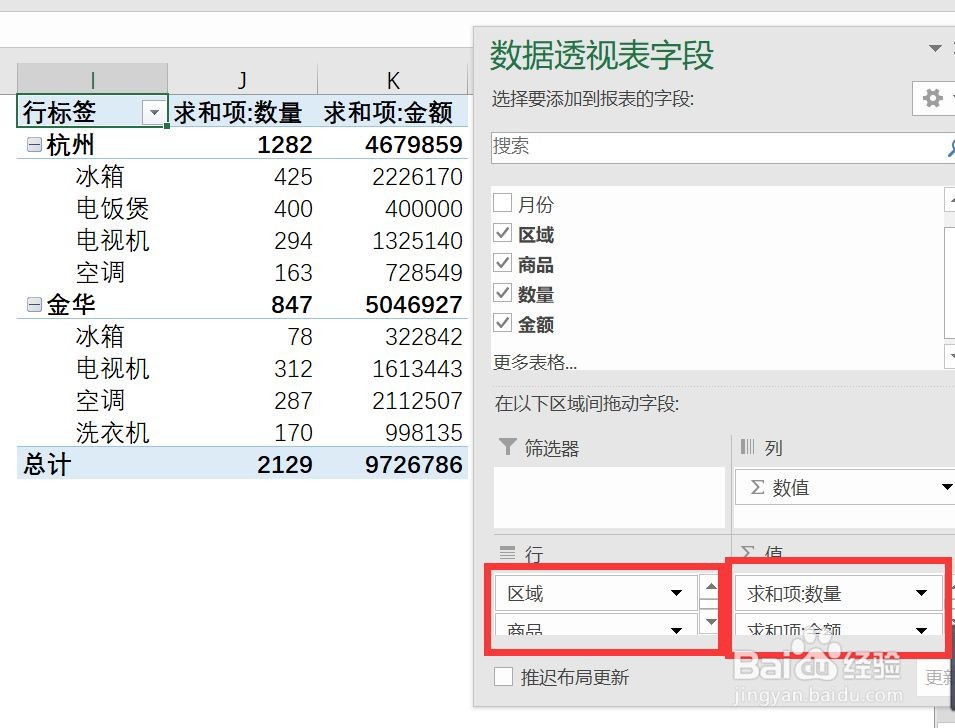
3、之后根据需求进行排序。❶在默认情况下,排序是按行字段的字目愿硅囫段进行升序排列,如何理解呢?如区域里是杭州与金华。杭州排在金华前面,是因为在默认情况下,Excel按首字母升序排列,杭州的首字母是H,要排在金华首字母J前面。以下商品字段中含有各种商品,冰箱BX、电饭煲DFB、电视机DSJ、空调KT、洗衣机XYJ,当电饭煲与电视机字段的首字母相同时,按照第2个字母的前后排序。
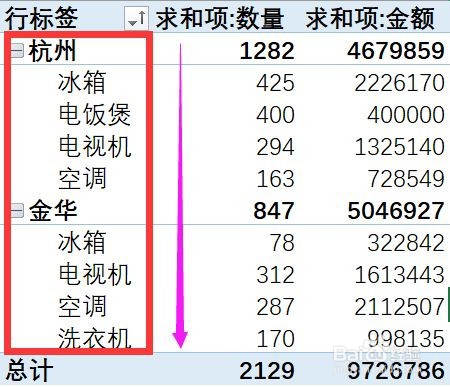
4、❷如对商品里的文本按首字母降序排列,只需选中数据透视表的某一个商品,在开始栏的排序和筛选中,选降序即可完成。如下:
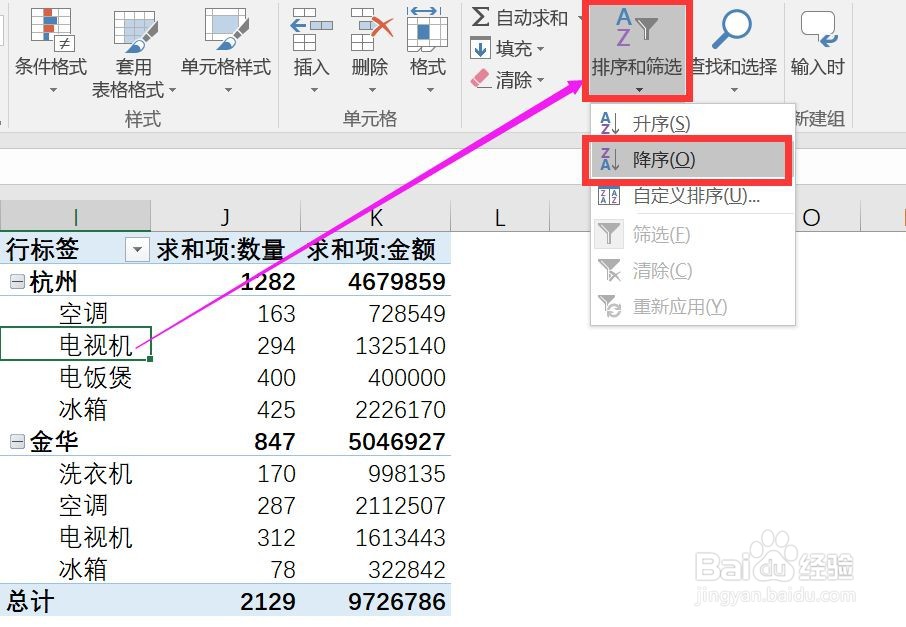
5、❸如我们想对商品里的文本首字符进行笔划数排序。实际工作用处不大,但今天咱们作为学习案例分析。
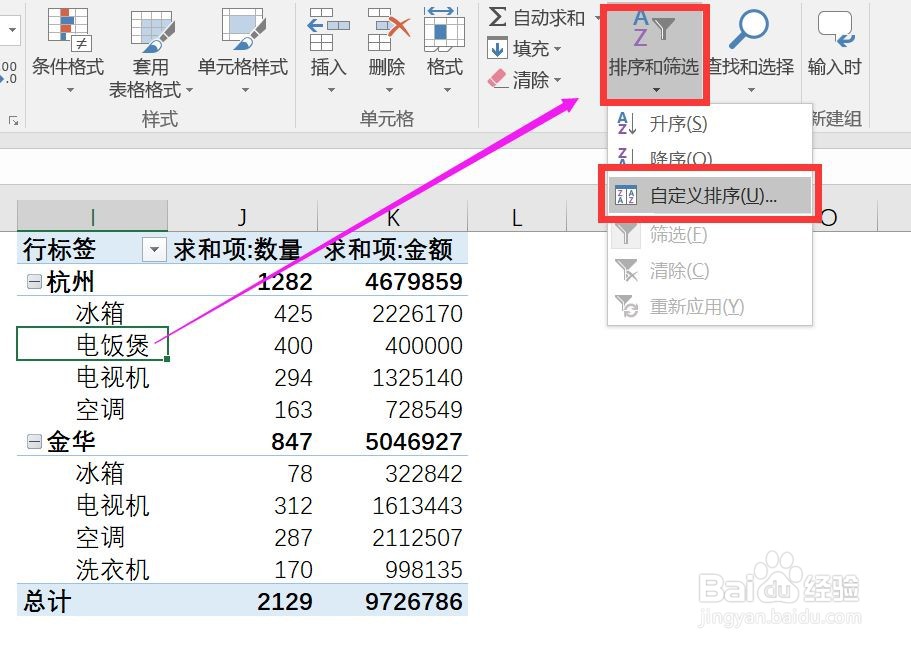
6、首先,我们选择“排序和筛选”中的“自定义排序”,根据需求,我们选择升序排列,升序排序依据选择为商品,点击其他选项,如下:
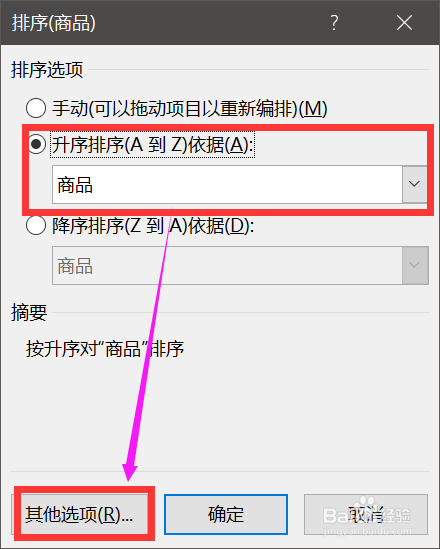
7、在弹出的窗口中,将方法调整为笔画排序。
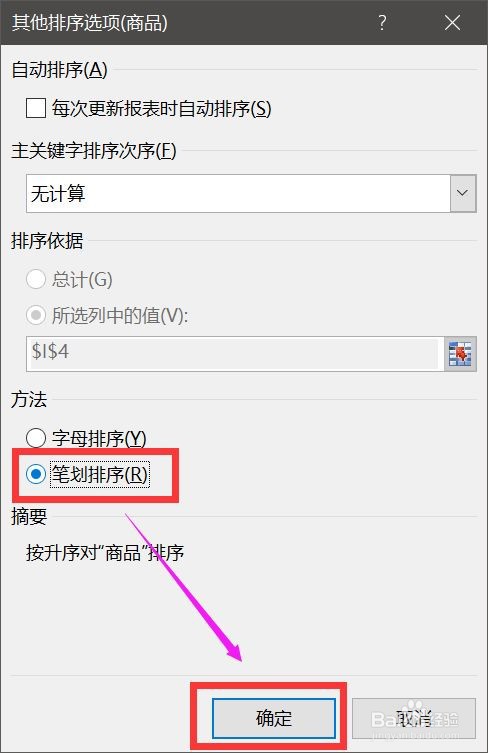
8、点击确定,Excel便会按笔画进行升序排列了。